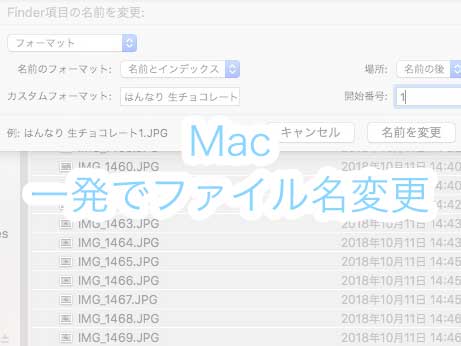WordPressでブログを書くなら、きっとほとんどの人がアフィリエイトリンクを入れているんじゃないでしょうか。
ぼくもいい商品があれば、記事の中で紹介することがあります。
こんな感じでおすすめの商品を紹介していますよ。
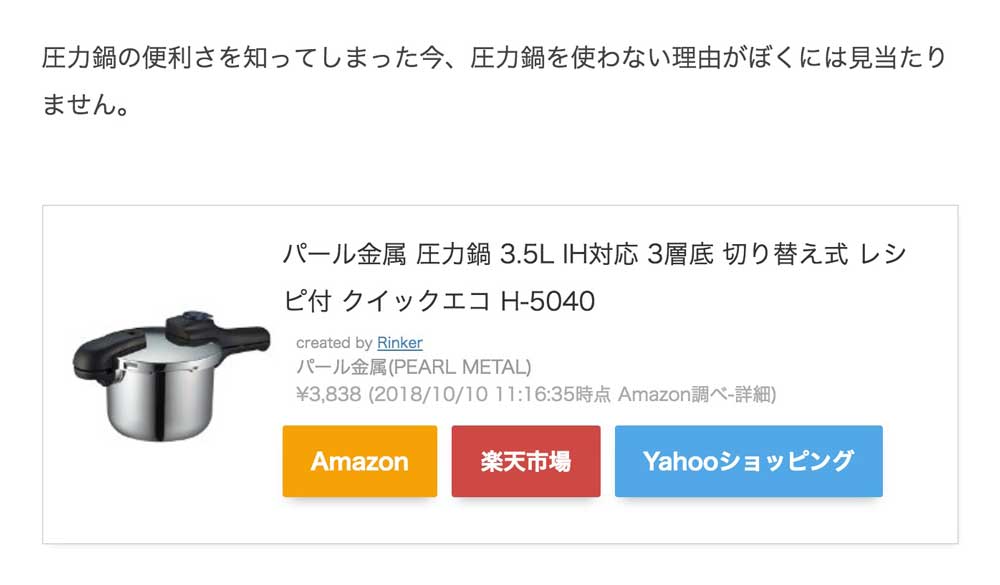
以前はカエレバというサービスを使っていたのですが、記事の中に大量のソースコードが混ざってしまって見にくくなるのが少し不便でした。
その点Rinkerはショートコードを使ってこのような商品リンクを入れられるので気に入ってます。
ショートコードとは例えばこんな感じの文字です。
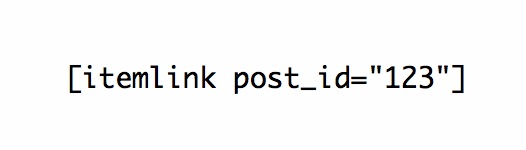
こんなコードを入れるだけで、さっき紹介した商品リンクが作れてしまうから便利ですよね。
ところが、少しうまく動かないことがおきたんです。
それは商品が記事に挿入できなるというもの。
Rinkerでの商品の挿入方法はこういう手順になります。
- 編集画面で「商品リンク追加」をクリック
- 新しく開いた画面で商品を検索する、または登録してある商品から選ぶ
- 挿入したい商品を「商品リンクを追加」ボタンをクリック
ところが最後の「商品リンクを追加」が反応しなくなってしまったんです。
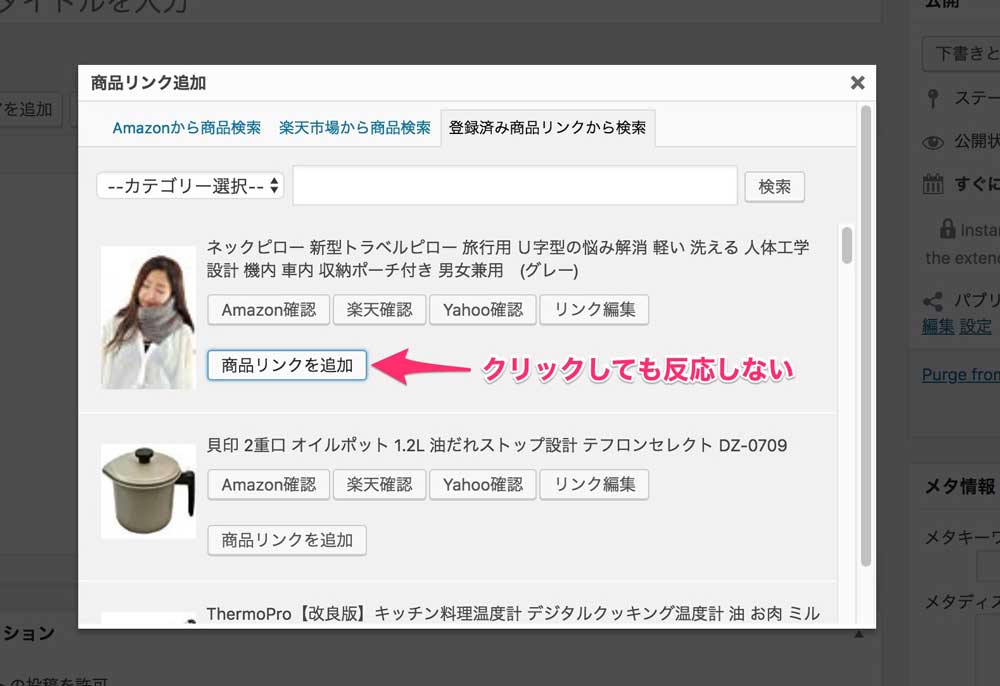
これでは商品リンクを記事に追加できませんよね。
こんな時にどうしたらいいのか。
対応方法について紹介します。
商品リンクが追加できない場合の対応方法
実際に商品リンクが追加できなくなってしまった画面です。
多くの場合、Amazonや楽天で商品を検索して商品リンクを追加すると思います。
こんな感じで商品リンクの一覧が表示され、「商品リンクを追加」ボタンをクリックすると商品リンクが記事に追加されます。今回はこのボタンを押しても何も起こらなくなってしまいました。
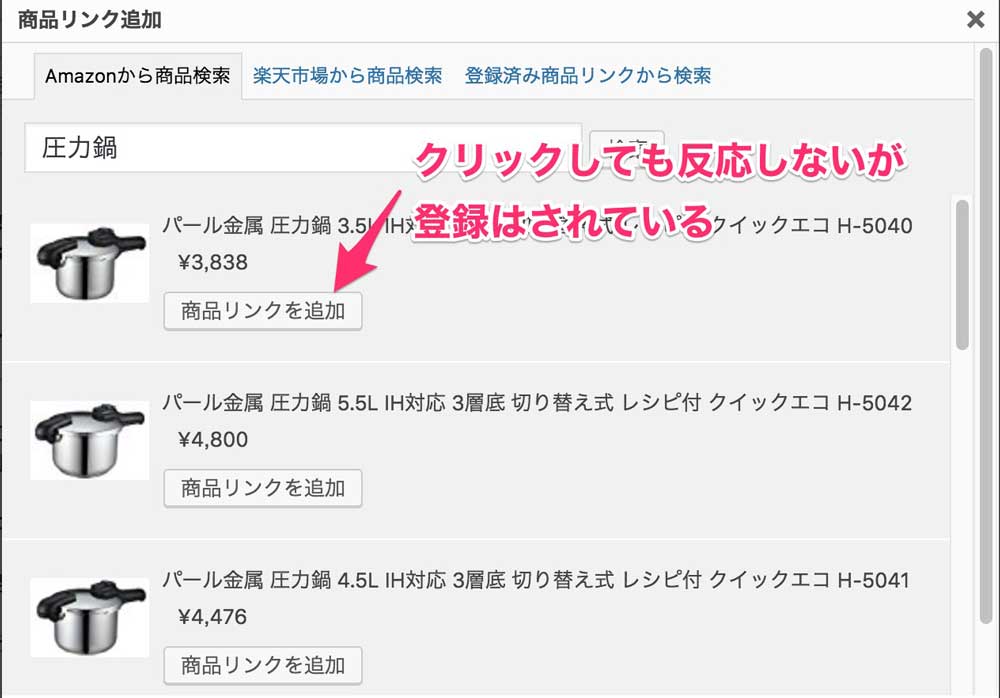
一見なにも反応しなくなったように見えますが、商品の登録自体は正常に行えていました。
実際に商品が登録されていることを確認してみましょう。
管理画面の左メニューから「商品リンク」→「商品リンク」を選びます。
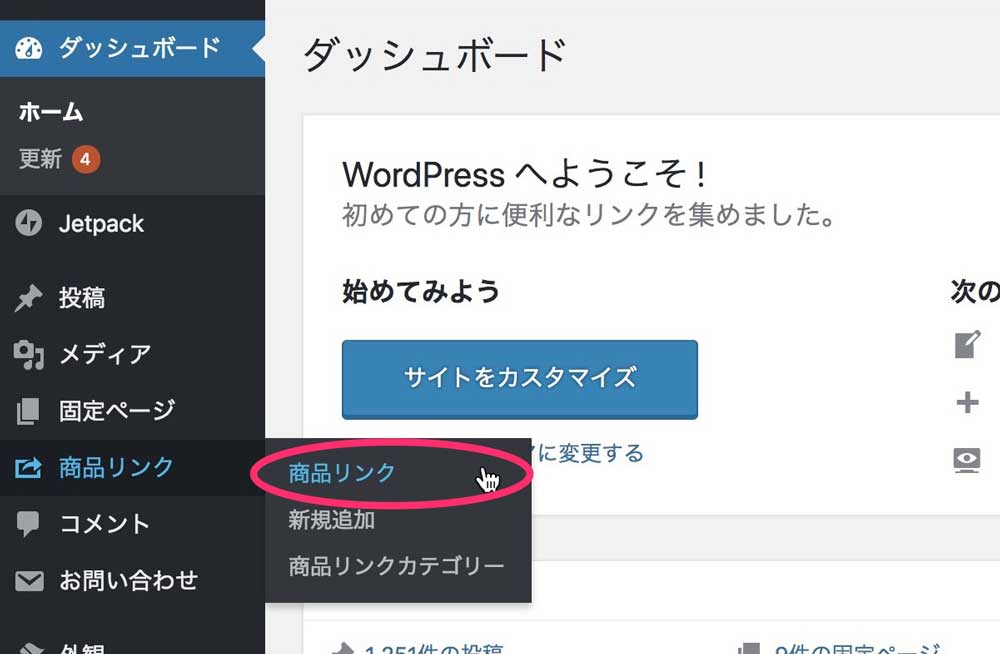
登録した商品が一覧になって表示されています。
一覧の中に「ショートコード」の蘭があるので、追加したい商品のショートコードをコピーしてください。
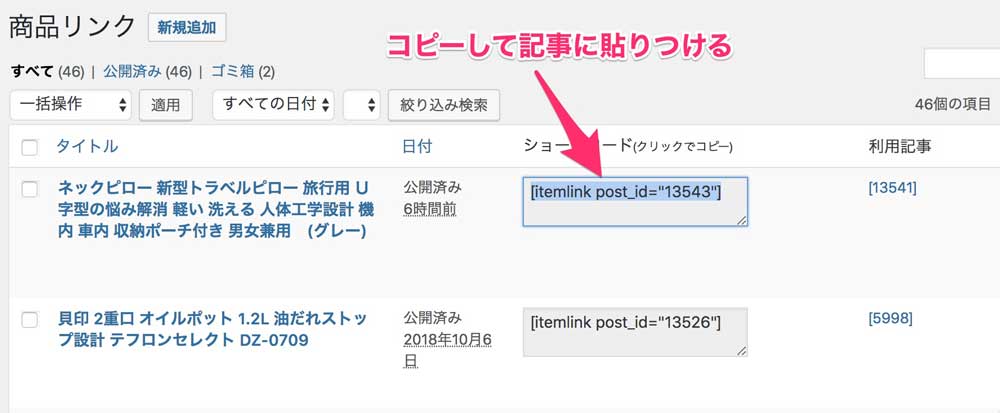
そして、コピーしたショートコードを記事に貼りつけしたら完了です。
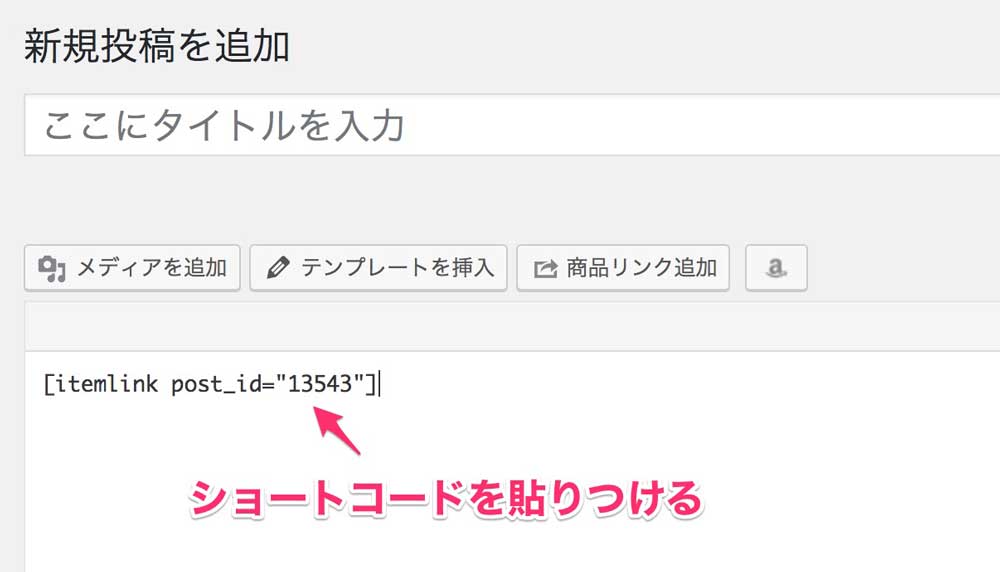
これで記事に商品リンクが追加されました。
まとめ
なんかの拍子にボタンが押せなくなるのは時々あるようです。
今回の原因は別のプラグインでした。
このプラグインを停止させることで無事に動くように。
とにかく原因を特定するのには時間がかかることもあります。
Rinkerに関しては商品が登録さえされていればショートコードを見つけだすのは簡単です。
今回はボタンが動かなくなったのでこのような方法で商品リンクを追加しましたが、このショートコードさえ分かっていれば好きな商品リンクを入れられますよね。
よく利用する商品リンクはショートコードでまとめておくと、編集画面からいちいち商品を検索したり、過去の登録した商品から探し出す手間が省けます。
時間節約のためにも、よく使う商品リンクはショートコードでメモ帳にでも保存しておくといいんじゃないでしょうか。